Netflix gibi akış hizmetlerinde en sevdiğim programları izlemek için Smart TV'mi Wi-Fi'ye bağlıyorum.
Spoiler vermemek için yeni bölümleri çıkar çıkmaz izlemeyi seviyorum.
Ailemin evinde bir hafta sonu geçirecektim ama onlarda internete özel şovları izleyebileceğim bir Smart TV yoktu.
Ancak Wi-Fi'ye bağlanmayan daha eski bir televizyonları vardı. Bu yüzden Akıllı Olmayan bir TV'yi Wi-Fi'ye nasıl bağlayacağımı bulmam gerekiyordu.
Çoğu modern televizyon teknolojisine aşinaydım ama bunu anlamak için internette biraz araştırma yapmak zorunda kaldım.
İnternette birçok yararlı makale vardı, bu yüzden öğrendiğim her şeyi kullanarak bu kapsamlı makaleyi bir araya getirdim.
Akıllı Olmayan bir TV'yi Wi-Fi'ye bağlamak için bir akış cihazı, bir HDMI kablosu, bir Blu-Ray oynatıcı, bir oyun konsolu ve hatta başka bir cihazdan Yansıtma/Ekran Yayını kullanın.
Akış Cihazları ile Bağlanın


Bir akış cihazı kullanmak, bariz avantajları nedeniyle Wi-Fi'ye bağlanmanın en kolay yoludur.
Kullanıcı dostudur. TV'nize internet erişimi sağlamanın yanı sıra, YouTube ve Twitter gibi birçok yerleşik uygulamaya da sahiptir. Ancak sunulan içerik, bir akış cihazından diğerine değişir.
Piyasada farklı akış cihazları mevcuttur. Cihazı TV'nize tam olarak bağlama yöntemi, türüne bağlı olarak değişebilir.
Ancak, genel süreç aynı kalır:
- TV'nizin HDMI bağlantı noktasını bulun ve cihazı bu bağlantı noktasına takın.
- USB kablosunu cihazınıza takın ve USB bağlantı noktasını TV'nize bağlayın.
- TV'yi açın ve cihazınızın girişiyle eşleştirin.
- Gerekli herhangi bir uygulamayı indirin.
- Akışa başlamak için tüm hüküm ve koşulları kabul edin.
Piyasada Apple TV, Roku, Google Chromecast, Amazon Fire TV Stick vb. gibi çeşitli akış cihazları mevcuttur.
Apple TV pahalı olmasına rağmen, evde bir Apple ekosisteminiz varsa iyi çalışır.
Roku, kapsamlı bir ücretsiz film kanalı sunar, ancak tüm akış cihazlarını desteklemez.
Google Chromecast, telefonunuzu, tabletinizi veya dizüstü bilgisayarınızı TV'ye yansıtmanıza izin verir, ancak cihazınıza akış uygulamaları indirmeniz gerekir.
Amazon Fire TV Stick ucuz ve kullanımı kolaydır, ancak Amazon içeriğine öncelik verir.
HDMI Kablosu ile Bağlayın


Akış cihazlarına kayda değer bir miktar harcamak istemiyorsanız, bir HDMI kablosu sizin için gayet iyi çalışacaktır.
Günümüzde neredeyse tüm dizüstü bilgisayarlar, akıllı telefonlar ve akıllı televizyonlar HDMI kabloları ve adaptörleri ile birlikte gelir. Böylece onu Akıllı Olmayan TV'nize doğrudan bağlayabilirsiniz.
Kablolu bağlantılar bazen elverişsiz olsa da, ara sıra kullanım için mükemmel şekilde çalışırlar.
Ayrıca, cihazınızdaki her şeyi pratik olarak yansıttığı için ev videolarını/resimlerini görüntülemenize ve paylaşmanıza olanak tanır.
Akıllı Olmayan TV'yi HDMI kablosuyla Wi-Fi'ye nasıl bağlayacağınızı görelim:
- Dizüstü bilgisayarınızı ve TV'nizi kapatın.
- Dizüstü bilgisayarınızı/PC'nizi bir HDMI kablosu kullanarak Akıllı Olmayan TV'ye bağlayın.
- Dizüstü bilgisayarınızda/PC'nizde izlemek için bir şey seçin
- Dizüstü bilgisayarınızda/PC'nizde bir video çıkışı ve TV'nizde bir HDMI bağlantı noktası olduğundan emin olun.
- Akıllı Olmayan TV'nizde giriş seçeneğini seçin.
- TV konsolunuzdaki kaynağa basın ve eklenti bağlantı noktanızla eşleşen girişi seçin.
- Artık Akıllı Olmayan TV'nizde istediğiniz filmi veya içeriği izleyebileceksiniz.
Blu-Ray Oynatıcıları Kullanın


Blu-ray, dijital bir optik disk depolama biçimidir. Başlangıçta başarılı DVD oynatıcılar için tasarlanmışlardır, veri depolama amacıyla kullanılırlar.
Bunun yanı sıra, İnternet'ten içerik akışı yapmanızı da sağlar. Ayrıca, çeşitli uygulamalara ve sosyal ağ sitelerine de erişebileceksiniz.
Akış cihazlarıyla karşılaştırıldığında, daha iyi görüntü ve ses kalitesi sunarlar.
Blu-ray'i TV'nize bağlamak için yalnızca bir HDMI kablosuna ihtiyacınız vardır. Fişi prize taktıktan sonra source düğmesine basın ve TV'nizin girişini blu-ray'inkiyle eşleştirin. Bu kadar; gitmek için iyisin.
Oyun Konsolu kullanın


Hem modern oyun konsolları hem de 2003 kadar eski konsollar, yerleşik Wi-Fi ile İnternet'e bağlanabilir. Popüler oyun konsollarından bazıları PlayStation 4 ve Xbox 360'tır.
Birçok uygulamaya erişmenize izin vermez, ancak Netflix gibi bazı popüler uygulamalara erişebileceksiniz.
Ayrıca blu-ray ile aynı şekilde bağlanabilir; tek ihtiyacınız olan bir HDMI kablosu.
İlk olarak, HDMI kablosunu TV'nize ve oyun konsolunuza bağlayın. Ardından, TV'nizdeki giriş seçeneklerini oyun konsolununkiyle eşleştirin.
Yansıtma veya Screencasting
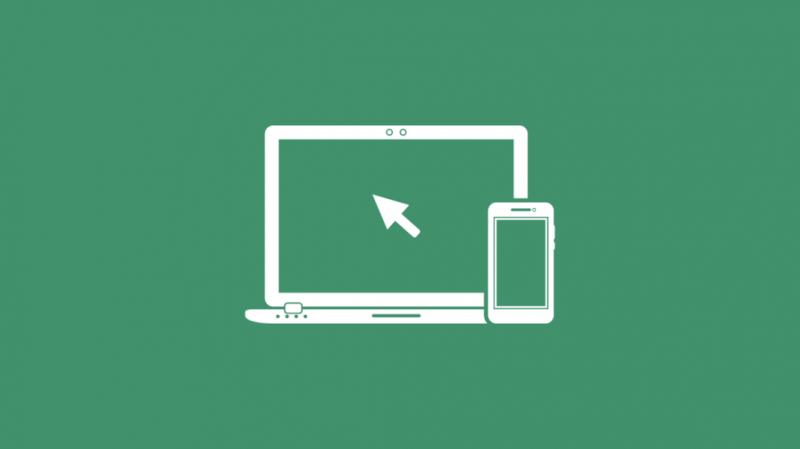
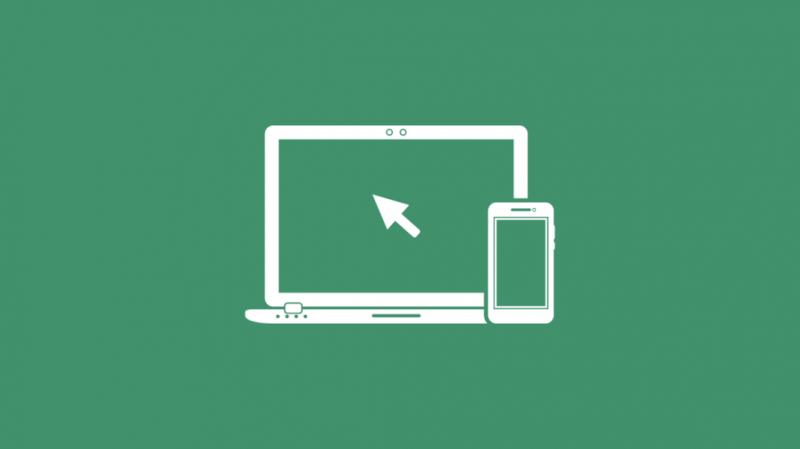
Ekran yansıtma veya Ekran Kaydı, Telefonunuzu/PC'nizi TV'ye yansıtmanıza olanak tanır.
Her ikisi de aynı işleve sahip olsa da, yayınlama ve yansıtma farklıdır.
Döküm, yansıtma ile karşılaştırıldığında daha sınırlıdır. Ancak tüm yansıtma süreci sanıldığı kadar zor değildir.
TV'nizde ve mobil cihazınızda bir ekran yansıtma seçeneğinin mevcut olduğundan emin olmanız gerekir.
Telefonunuzda bu özellik yoksa, telefonunuza ekran yansıtma uygulamalarını indirin ve uygulamanın talimatlarını izleyin.
Akıllı Olmayan TV'nizi Akıllılaştırın
Akış cihazını seçerken, tercih ettiğiniz uygulamaları en iyi destekleyenleri seçin.
Ayrıca, bir HDMI kablosu kullanırken, hem PC'nizde hem de TV'nizde bir HDMI bağlantı noktasının bulunduğundan emin olun. Elinizde yoksa, her zaman bir tane alabilirsiniz.
Bir oyun konsolu satın almak çok pahalı olduğu için mantıklı bir seçenek değil. Yani zaten sahipseniz, bir TV'ye bağlanmak için kullanabilirsiniz.
Ayrıca, eski blu-ray modellerinde İnternet'e bağlanma seçeneği bulunmayabilir.
Ancak son beş yılda piyasaya sürülen modeller, mükemmel akış özellikleri sunuyor.
Ayrıca, ApowerMirror ve LetsView gibi telefonunuzda ekran yansıtmayı etkinleştirecek birkaç uygulama var.
Ayrıca Okumaktan Zevk Alabilirsiniz:
- Dahili Wi-Fi Olan En İyi TV'ler: Araştırmayı Biz Yaptık
- TV'yi Uzaktan Kumanda Olmadan Wi-Fi'ye Saniyeler İçinde Bağlama
- Normal TV'yi Akıllı TV'ye Dönüştürme
- Akıllı TV WiFi veya İnternet Olmadan Çalışır mı?
- Akıllı TV'niz İçin En İyi Web Tarayıcıları
Sıkça Sorulan Sorular
Akıllı olmayan TV'mi telefonuma nasıl bağlarım?
Bir HDMI kablosu veya ekran yansıtma uygulamaları kullanabilirsiniz.
Akıllı olmayan bir TV'ye uygulamaları nasıl yüklerim?
Akıllı olmayan bir TV'ye uygulama yükleyemezsiniz. Ancak, istediğiniz akış cihazına/blu-ray/oyun konsoluna/telefonuna uygulamalar yükleyebilir ve bunlara TV'nizden erişebilirsiniz.
Ekran yansıtma herhangi bir TV'de yapılabilir mi?
Hayır, yalnızca bu seçeneği destekleyen TV'lerde ekran yansıtma yapabilirsiniz. Ancak, herhangi bir TV'de bir HDMI kablosu kullanarak ekran yansıtma mümkündür.
Televizyonumun Wi-Fi özelliği olup olmadığını nasıl anlarım?
TV'nizin ayarlar bölümüne gidin ve Ağ Bağlantıları veya Wi-Fi Kurulumu Bölümünü bulabilecek misiniz bir bakın. Değilse, Wi-Fi özelliği yoktur.
